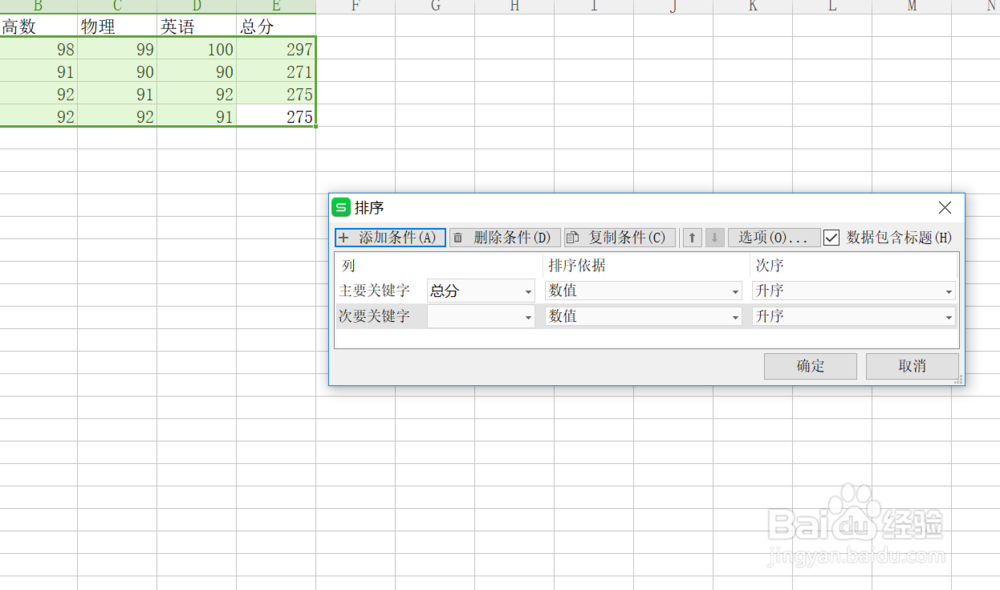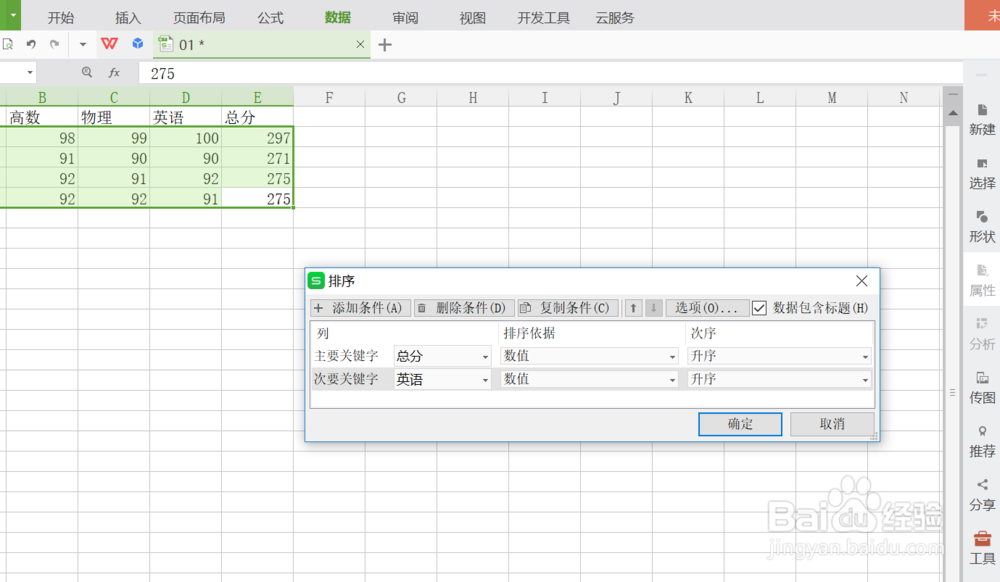如何使用WPS表格的排序功能
1、首先输入表格内容,并选中表格内容,点击数据,选择排序。如图。
2、然后在弹出框中设置主要关键字。如图。
3、然后设置排序是升序还是降序。如图。
4、点击确定,排序效果如图所示。
5、如果这里有总分相同的。在弹出框点击添加条件按钮。如图。
6、选择次要关键词如图,在选择排序顺序。如图。
7、排序后的效果如图所示。
声明:本网站引用、摘录或转载内容仅供网站访问者交流或参考,不代表本站立场,如存在版权或非法内容,请联系站长删除,联系邮箱:site.kefu@qq.com。
阅读量:61
阅读量:59
阅读量:54
阅读量:42
阅读量:75